FOTKA
Опыты с фоткой
Вот есть у вас фотка. Возьмем для примера вот эту (по-моему - совсем неплохая:). Что с ней можно сделать: увеличить-уменьшить, испортить, разослать всему народу, стереть... Если все это надоело, если у вас есть Adobe Photoshop, и немного времени, то я покажу простые способы изменить ее за несколько минут.

1) Открываем фотку в Фотошопе. Увеличиваем ее на экране так, чтобы фигура полностью входила, не обрезаясь сверху, или снизу. Теперь щелкаем на инструменте "Контур".
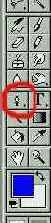
2) Теперь не торопясь, аккуратно обводим фигуру контуром. Щелкая левой кнопкой мышки, точками обводим по краю, стараюсь попадать по самому краю, чем больше точек, тем точнее и плавнее контур. Когда обведете полностью и подведете курсор (в виде пера) к первой точке, увидите возле курсора кружок, значит контур закрывается.

3)Открываем сноску "контуры"(см. рис.). Щелкаем левой кнопкой по графе "Рабочий контур", потом правой кнопкой вызываем контекстное меню, в нем выбираем графу "Образовать выделенную область". В открывшемся окне выбираем радиус растушевки (можно 2-3 пикселя) и нажимаем "ДА". Тем самым мы аккуратно выделили контур фигуры, т.е. отделили фигуру от фона.
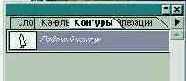
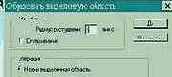
4)У нас выделена фигура, но изменять надо не фигуру (она и так хороша:), а фон. Для этого в верхнем меню выбираем вкладку "выделение". Нажимаем на нее, в выпадающем меню нажимаем строку "инверсия". Теперь мы выделили фон. Теперь мы можем изменять фон с помощью различных фильтров, не изменяя фигуру.

5)Выбираем в верхнем меню мою любимую закладку "Фильтры". Выберем , например, фильтр "Размытие" - "Радиальное размытие". Установки смотрите на рисунке. По вкусу выберите эффект.

6)Теперь сохраните полученную картинку в jpg. Вот и все. Я использовал с этой фоткой различные фильтры.

к оглавлению